RSS-flöden är ett kraftfullt sätt att engagera din publik och hålla dem uppdaterade med ditt senaste innehåll. WordPress genererar dock bara ett enda RSS-flöde för hela din webbplats.
Med kategorier kan du enkelt sortera ditt innehåll i större avsnitt. Genom att lägga till RSS-flöden för kategorier kan du hjälpa användare att prenumerera på specifika områden på din webbplats som intresserar dem och öka SEO.
I den här artikeln visar vi hur du enkelt kan skapa ett separat RSS-flöde för varje kategori i WordPress. Vi kommer också att prata om hur du kan använda dessa feeds effektivt för att få din website att växa.
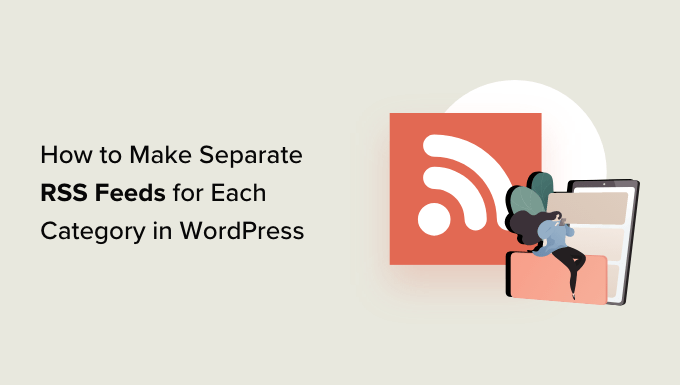
Så här hittar du RSS-flöden för olika kategorier i WordPress
Categories och tags är två av de viktigaste standard taxonomierna i WordPress. They allow you to easily sort and organize your content into different subjects and topics.
Som standard har varje kategori på din WordPress website sitt eget RSS-flöde (Really Simple Syndication). Du kan enkelt lokalisera det genom att helt enkelt lägga till “feed” i slutet av URL:en till kategorins page.
Till exempel, om du har en kategori som heter “News” på din WordPress site, då kommer dess URL att gilla detta:
https://example.com/category/news/
På samma sätt skulle dess RSS-flöde lokaliseras till följande URL:
https://example.com/category/news/feed/
Tips: Du kan hitta din kategoris URL genom att besöka sidan Posts ” Categories och klicka på länken “ View” under en kategori.
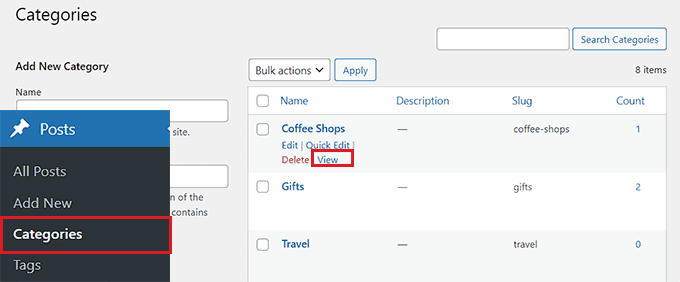
Nu när du har hittat URL:erna för RSS-flöden för dina kategorier, låt oss titta på några av de sätt som du kan dela dem med besökare på din WordPress website:
Metod 1: Lägg till länkar för RSS-flöden för kategorier med WordPress
Om du vill add to links to your category RSS-flöden med hjälp av standardinställningarna i WordPress, då är denna metod något för dig.
Först måste du öppna en page eller post där du vill add till RSS-flöde links i block editor.
Väl där kan du skriva in namnen på alla kategorier på din website i ett List block.
Därefter klickar du på ikonen “Link” i blockets toolbar för att öppna länkprompten.
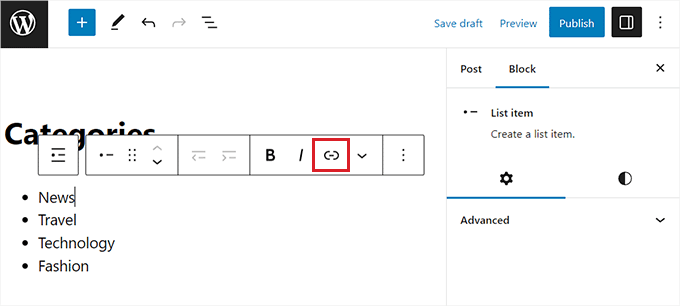
Här kan du skriva in URL:en för RSS-flödet för din kategori.
Du måste upprepa denna process för varje kategori RSS-flöde på din website genom att länka den till det relaterade namnet i List block.
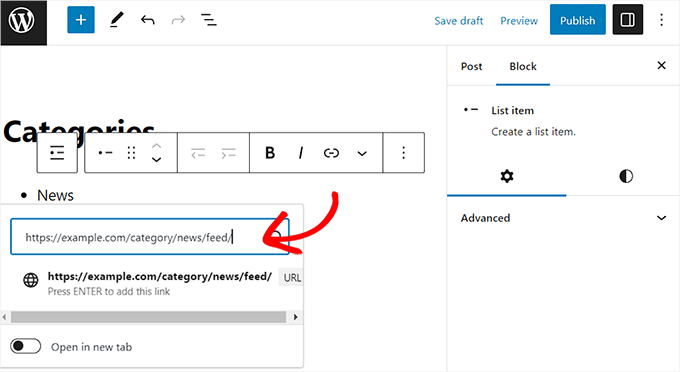
När du är klar, glöm inte att klicka på knappen “Publicera” eller “Update” för att save your changes.
Du har nu manuellt skapat en lista med länkar till alla RSS-flöden i dina kategorier. Du kan besöka din website för att se dessa WordPress RSS-flödeslänkar i action.
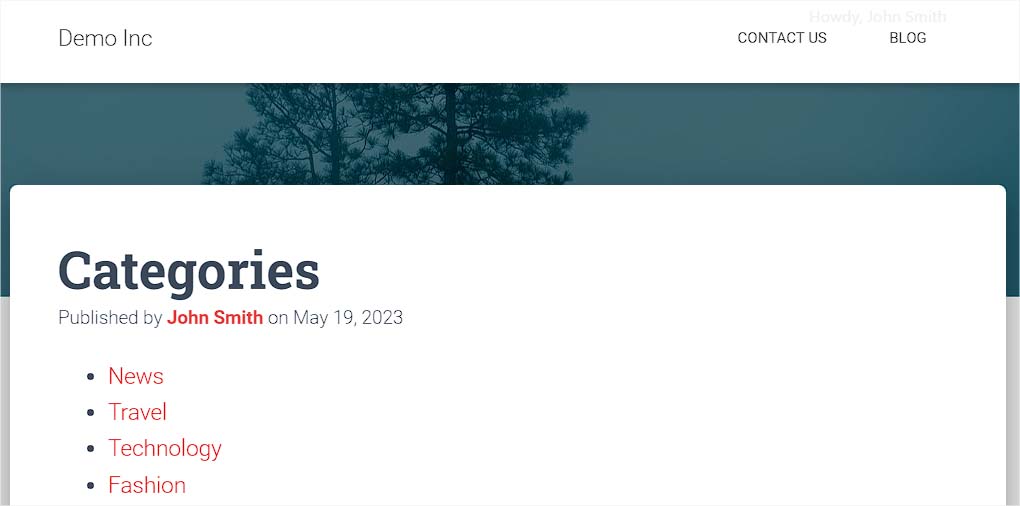
Tänk dock på att om du vill add to, delete eller slå samman kategorier i framtiden måste du uppdatera listan manuellt igen.
Metod 2: Lägg till länkar för kategori RSS-flöden med WPCode (rekommenderas)
Om du vill skapa en lista med länkar till RSS-flöden för kategorier som automatiskt uppdateras varje gång du gör ändringar, är den här metoden något för dig.
För att lägga till URL:er i kategorins RSS-flöde måste du lägga till customize-kod i ditt website temas functions.php-fil. Men även det minsta error i koden kan förstöra din site och göra den otillgänglig.
Vi rekommenderar att du alltid använder WPCode när du lägger till custom-kod på din website. Det är det bästa WordPress code snippet plugin som gör det säkert och enkelt att add to custom code utan att manuellt redigera din functions.php-fil.
Först måste du installera och aktivera pluginet WPCode. För mer instruktioner, se vår guide om hur du installerar ett plugin för WordPress.
Note : Du kan också använda det gratis WPCode-tillägget för denna tutorial. Men om du upgraderar till Pro-versionen får du tillgång till ett molnbibliotek med code snippets, smart villkorlig logik och mycket mer.
Efter aktivering, head över till Code Snippets ” + Add Snippet page från WordPress admin sidebar.
Klicka sedan på knappen “Use Snippet” under alternativet “Add Your Custom Code (New Snippet)”.

Detta kommer att ta dig till “Create Custom Snippet” page, där du kan börja med att skriva ett namn för din code snippet. Detta namn är endast för din identifiering och kommer inte att användas on the website’s front end.
Därefter väljer du “PHP Snippet” som Code Type från dropdown-menyn på höger sida av vyn.
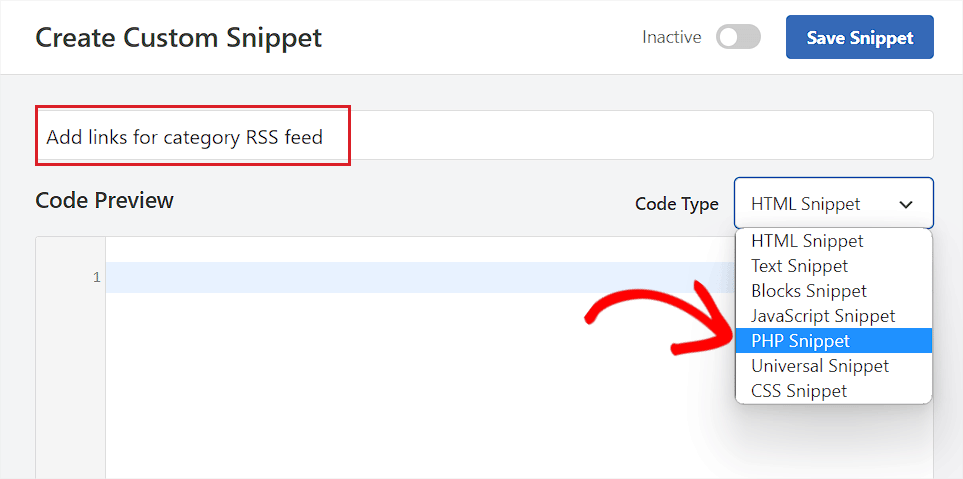
Följ detta genom att copy and paste följande kod i boxen “Code Preview”:
1 2 3 4 5 6 7 8 9 10 11 12 13 14 | function wpbeginner_cat_feed_list() { $string = '<ul>'; $string .= wp_list_categories( array( 'orderby' => 'name', 'show_count' => true, 'feed_image' => '/path/to/feed-image.png', 'echo' => false, ) ); $string .= '</ul>'; return $string;}add_shortcode( 'wpb-cat-feeds', 'wpbeginner_cat_feed_list' ); |
När du har gjort det kan du också välja en icon image som kommer att visas bredvid din kategori RSS-flöde länkar.
För att göra detta ersätter du helt enkelt raden /path/to/feed-image.png i koden med URL:en till den icon image du föredrar för links i feeden.
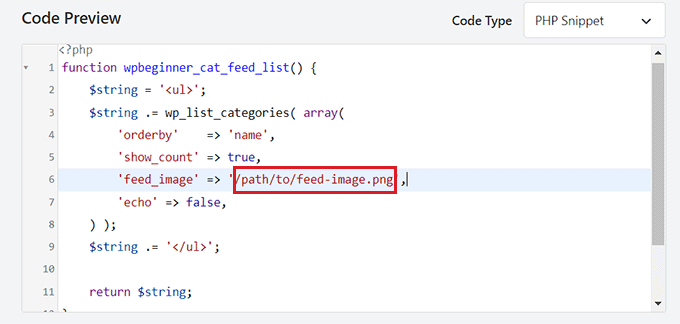
Tänk på att icons image först måste uppladdas till ditt mediabibliotek i WordPress.
När den är uppladdad kan du få dess URL genom att besöka sidan Media ” Bibliotek från admin sidebar och klicka på icons image för att se dess attachment details.
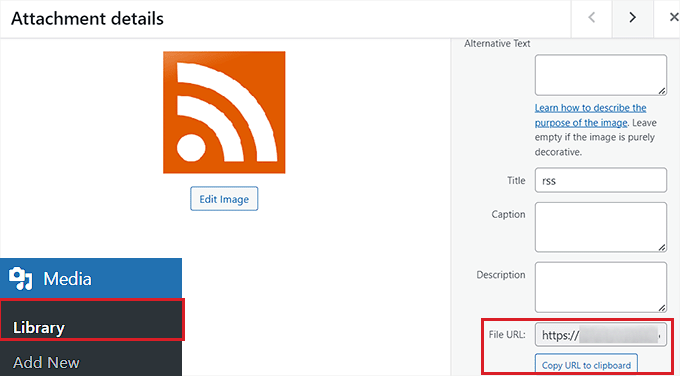
När du har lagt till URL:en för icon-imagen i koden rullar du ner till sectionen “Insertion”.
Härifrån väljer du metoden “Auto Insert” för att automatiskt köra koden på den website page där du lägger till en shortcode.
Obs/observera: Tänk på att även efter att du har valt läget “Auto Insert” måste du add to en [wpb-cat-feeds] shortcode till den page där du vill lista kategorier RSS-flöden. Denna shortcode är ej WPCodes funktion “Shortcode” utan en del av själva code snippet.

Därefter rullar du tillbaka högst upp och togglar omkopplaren “Inaktiverad” till “Aktiv”.
Slutligen klickar du på knappen “Save Snippet” för att lagra dina Settings.
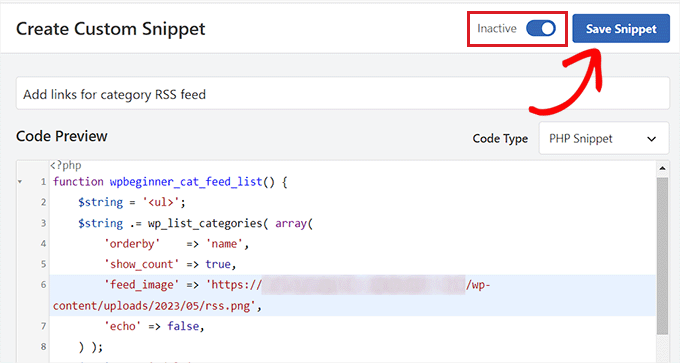
Efter det, öppna upp sidan / posten där du vill lägga till kategorin RSS-flöde länkar i din WordPress block editor.
Härifrån klickar du på knappen add block ‘+’ högst upp till vänster på vyn och lokaliserar Shortcode-blocket.
När du har lagt till blocket kopierar du bara och klistrar in följande shortcode i det.
[wpb-cat-feeds]

Slutligen klickar du på knappen “Update” eller “Publicera” för att save your changes.
Nu, besök din website för att kontrollera kategorin RSS-flöde länkar i action.
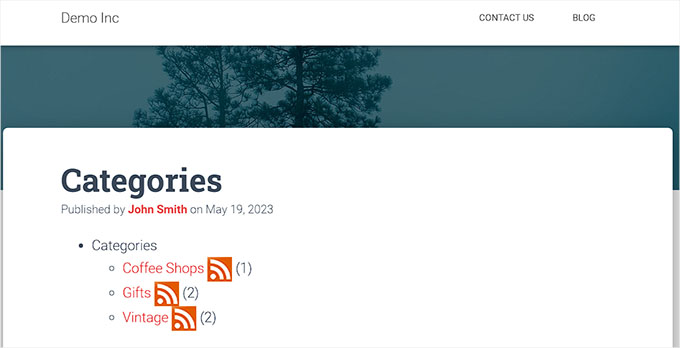
Metod 3: Visa alternativet för prenumeration på RSS-flöde på kategorisidorna
Om du vill lägga till en länk för prenumeration högst upp på alla kategorisidor på din WordPress blogg, kan du använda den här metoden.
För att göra detta måste du add to custom code to your WordPress category.php or archive.php theme template.
Men det kan vara riskabelt, och minsta error kan förstöra din website.
Det är därför vi rekommenderar att du använder WPCode istället. Det är det enklaste och säkraste sättet att add to custom code till din WordPress website.
Först måste du installera och aktivera pluginet WPCode. För mer instruktioner, vänligen se vår Step-by-Step guide om hur du installerar ett WordPress plugin.
Efter aktivering, besök Code Snippets ” + Add Snippet page från WordPress dashboard.
Gå sedan till alternativet “Add Your Custom Code (New Snippet)” och klicka på knappen “Use Snippet” under den.

När du har kommit till sidan “Create Custom Snippet” börjar du med att skriva in ett namn för ditt code snippet. Det kan vara vad du gillar och är bara för din identifiering.
Därefter väljer du “PHP Snippet” som Code Type från dropdown-menyn till höger.
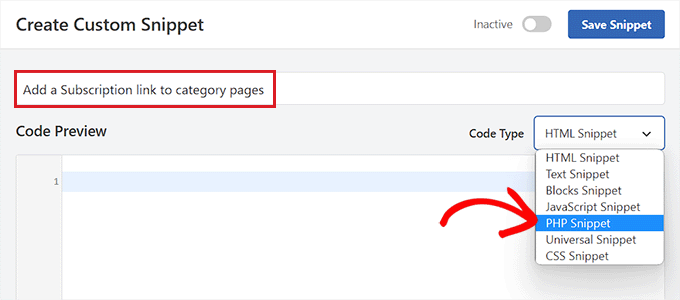
Följer du detta, kopierar och pastear du in följande kod i boxen “Code Preview”:
1 2 3 4 5 6 7 | <?phpif ( is_category() ) {$category = get_category( get_query_var('cat') );if ( ! empty( $category ) )echo '<div class="category-feed"><p><a href="' . get_category_feed_link( $category->cat_ID ) . '" title="Subscribe to this category" rel="nofollow">Subscribe</a></p></div>';}?> |
När du har lagt till koden rullar du ner till sectionen “Insertion” och väljer metoden “Auto Insert”.
På så sätt kommer koden automatiskt att exekveras på din website.

Öppna sedan dropdown-menyn “Location” och växla till tabben “Page-Specific” från colonnen till vänster.
Därefter väljer du alternativet “Insert Before Excerpt” som snippets location.
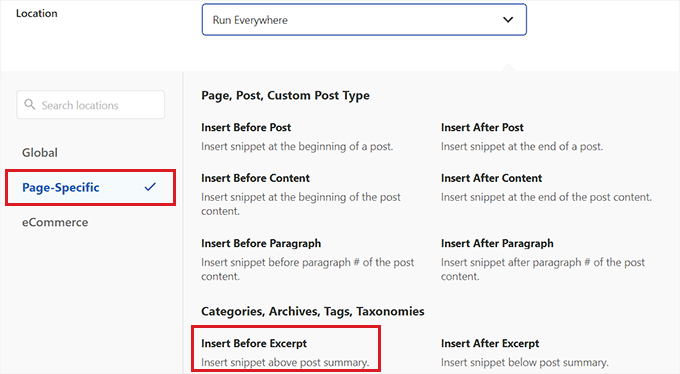
När du har gjort det rullar du tillbaka högst upp och togglar omkopplaren “Inaktiverad” till “Aktiv”.
Slutligen klickar du på knappen “Save Snippet” för att spara dina ändringar.
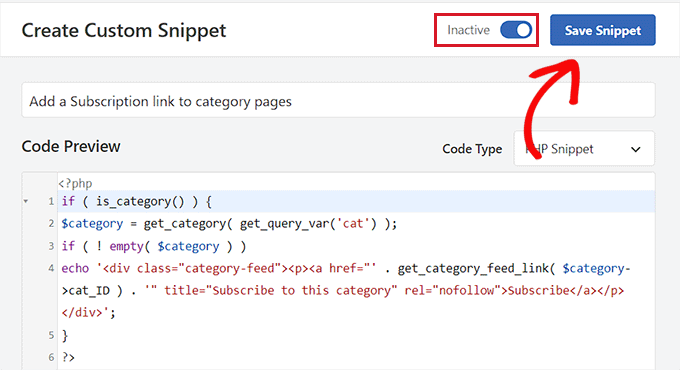
Nu kan du besöka din website category page för att view the Subscription link for the RSS feeds in action.
Så här gillade vi det på vår demo website.
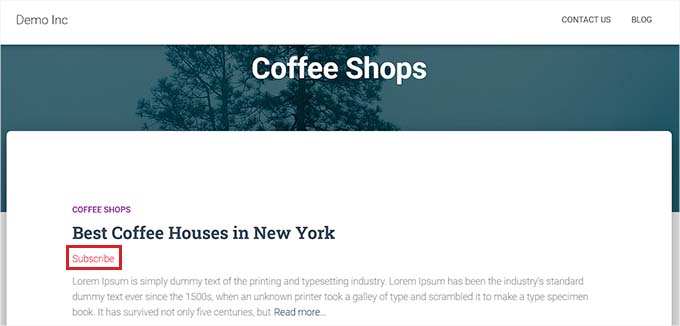
Bonus: Optimera RSS-flöden för kategorier i WordPress
Category RSS-flöden tillåter dina användare att prenumerera endast på innehåll som intresserar dem mest.
Om du till exempel har en blogg med tekniknyheter kan dina användare välja att bara prenumerera på nyheter om de enheter som de använder.
Men ett vanligt RSS-flöde är inte läsbart utan en flödesläsare, och de flesta användare använder inte en för att prenumerera på sina favoritwebbplatser.
Lyckligtvis kan du fortfarande använda dina category feeds för att leverera content till dina användare var de än befinner sig.
You kan till exempel be användarna att anmäla sig till ditt email-nyhetsbrev och välja att endast få updates för specifika kategorier av content.
Med e-postmarknadsföringstjänster som Constant Contact eller Brevo (tidigare Sendinblue) kan du enkelt skapa ett automatiserat RSS-till-e-post-nyhetsbrev för specifika kategorier.
Du kan se vår guide om hur du meddelar prenumeranter om nya posts för steg-för-steg-instruktioner.
På samma sätt kan du också allow användare att få omedelbara push notifications för varje kategori med hjälp av PushEngage. Det är den bästa push notification-tjänsten på marknaden som allow you att skicka meddelanden direkt till dina användares enheter (stationära datorer såväl som mobiltelefoner).
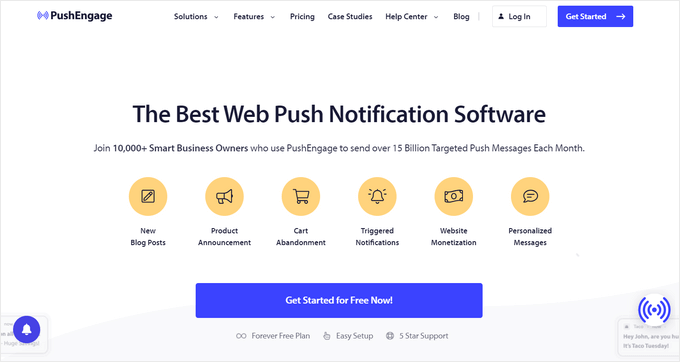
PushEngage allow you to set up automatic push notifications using RSS-flöden. Du behöver bara enter din kategori RSS-flöde URL, och en push notification kommer att gå ut när en ny post publiceras i den kategorin.
För mer detaljer, se vår guide om hur du skickar push notifications i WordPress.
Vi hoppas att den här artikeln hjälpte dig att lära dig hur du gör separata RSS-flöden för varje kategori i WordPress. Du kanske också vill se vår guide om hur du lägger till custom post types till ditt RSS-flöde i WordPress eller vårt expertval av de bästa pluginsen för RSS-flöden i WordPress.
If you liked this article, then please subscribe to our YouTube Channel for WordPress video tutorials. You can also find us on Twitter and Facebook.





Ralph
What if the post has 2 categories? Will it send it to both RSS feeds or only to primary category?
I have articles that can go to 2 or 3 categories at the same time.
WPBeginner Support
The post should be in both RSS feeds.
Admin
Steve
You mention in the last paragraph
With an email marketing service like Constant Contact, Sendinblue, and others, you can easily set up an automated RSS-to-email newsletter only for specific categories. See our guide on how to notify subscribers of new posts for step-by-step instructions.
Which links to https://www.wpbeginner.com/wp-tutorials/how-to-notify-subscribers-of-new-posts-in-wordpress/
Would you set up a separate email list for every category?
Gavin
Thanks for this awesome post.
Hey, how do you deal with:
1. Categories with two words (eg The Category). Is it /category/the-category/feed/ ?
2. Multiple categories (eg Category 1 and Category 2)?
Adithya Shetty
How to make RSS feed links to show full posts? I mean without the read more or continue reading tag, that redirects the readers to the original website. it would good if you suggest a way without using a plugin.
Peter Keijzer
Is it possible when you have a general RSS feed and somehow split them so each feed item goes into the correct category?
Gabrielle
Hi, and what if i have list of blog categories, displayed as a wp menu?
Can i add RSS icon after each link to subscribe that category?
How can i do that? It will be very nice, if youser don’t need to look
enywhere else.
Gabrielle
Another question: how to exclude category with id 227 from this list, i try:
. ‘exclude=227’ before/after link, without results
Jaime
How are you able to do this for woocommerce’s categories also if you can tell me where to put it
Thanks
shahzad
-Need our own RSS Feed.
I believe this is self-explanatory.
-Need to register with all search engines.
Self-explanatory.
want ot creat own RSS feed…..
any one give the solution
Ron Reid
I’m not sure what the following means:
Instead what you can do is use this code:
You can paste this code in your sidebar where you have the category code.
I can’t see the category code in the sidebar. I’m probably looking in the wrong place!
Mujeeb
GREAT SOLUTION….
THANKS.
varun
i was actually looking for this. Searched all over the internet and you tube but couldn’t find proper info regarding RSS. Thanx man u really saved my day…
Maria José
Your “Sign me up for the newsletter” option at the end of a comment is really cool, how do you do it? I would like to add it on my WordPress website too.
Thanks!
Mj
WPBeginner Support
We have already shared it in a article here at WPBeginner, check out How to Boost Email Opt-ins with Newsletter Signup.
Admin
Maria José
Hi
Thank you, the feed per category link works.
It shows the xml file, what do I need to do for it to look like in a browser?
Many thanks,
Mj
burak
i just want to do like yours (as your side bar suscribe section) i will be glad if you explain me because i couldn’t undertand :S
Editorial Staff
You would have to use the technique mentioned in this article:
https://www.wpbeginner.com/wp-tutorials/how-to-create-a-daily-and-weekly-email-newsletter-in-wordpress/
Admin
Shelley
When I add “feed” to the end of the url of the category I want a feed for (https://www.wpbeginner.com/category/showcase/feed/), it just takes me to the full feed of my entire blog with all posts rather than just those in the category I specified. Is there a setting I need to change that you can help me with?
Editorial Staff
We are redirecting all feeds to our main feeds. But on normal sites, that feature should work fine.
Admin
HelyRojas
Excelente, y yo buscando plugins para algo que wordpress hace por defecto. Thanks
milest
Thank You for this tip!
Mark in Tallinn
I’m actually looking for a way to add cat feeds to header for autodiscovery… must be a plugin for that?!
Yui
Hello. I was really interested by this but I was wondering where this went? On my blog I have the categories section in the sidebar, on my friends blog which I set up the categories menu is a dropdown at the top and putting a categories in the sidebar looks un-neat. I was wondering if there was a way to display a link saying ‘Subscribe to RSS’ leading to something like http://rmagic.yui-dev.co.cc/uncategorized/feed/ which would then lead to feedburner. Is it possible? Thank you for all your great tutorials, I have used many of them on my blogs and they are running perfectly well!
Editorial Staff
There is not a plugin for redirecting the category feeds to feedburner category feeds, but there is a method that lists categories and each category feed. Check it out here.
Admin
DaveK
Thats very handy to know, will be useful on an upcoming project I have. Thanks.